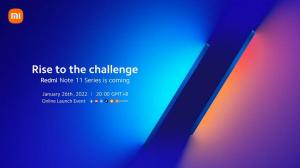Comment exporter des signets Chrome
Vous cherchez à changer de navigateur, mais vous ne voulez pas perdre vos favoris? Voici le moyen le plus simple d'exporter des favoris depuis Chrome.
La possibilité de créer un signet est l'une des fonctionnalités les plus pratiques que vous puissiez apprendre lorsqu'il s'agit de maîtriser un navigateur Web.
Que vous sautiez d'un site à l'autre pour obtenir des informations ou que vous souhaitiez simplement vous assurer que vos horaires de train quotidiens sont toujours visibles, les signets sont incroyablement utile, c'est pourquoi cela peut être si ennuyeux lorsque vous devez changer de navigateur Web et que vos signets sont introuvables.
Heureusement, c'est un remède très simple à ce problème, et cela ne vous prendra que quelques minutes. Continuez à lire pour découvrir le moyen le plus simple d'exporter vos signets Chrome, afin de pouvoir surfer sur le Web avec style sur la plate-forme de votre choix.
Ce que nous avons utilisé
- Nous avons utilisé le Dell XPS 13 OLED (2021) course Windows 11 et Chrome
La version courte
- Ouvrez Chrome
- Cliquez sur le menu des hamburgers
- Cliquez sur Signets
- Cliquez sur Importer les favoris et les paramètres
- Cliquez sur Importer
- Cliquez sur Terminé
-
Étape
1Ouvrez Chrome

Ouvrez Chrome sur votre appareil.

-
Étape
2Cliquez sur le menu des hamburgers

Cliquez sur le menu hamburger, il ressemble à trois petits points et il se trouve dans le coin supérieur droit de l'écran.

-
Étape
3Cliquez sur Signets

Dans le menu hamburger, cliquez sur Signets.

-
Étape
4Cliquez sur Importer les favoris et les paramètres

Une fois que vous avez cliqué sur Signets, cliquez sur Paramètres d'importation et de signet dans le menu déroulant plus petit.

-
Étape
5Cliquez sur Importer
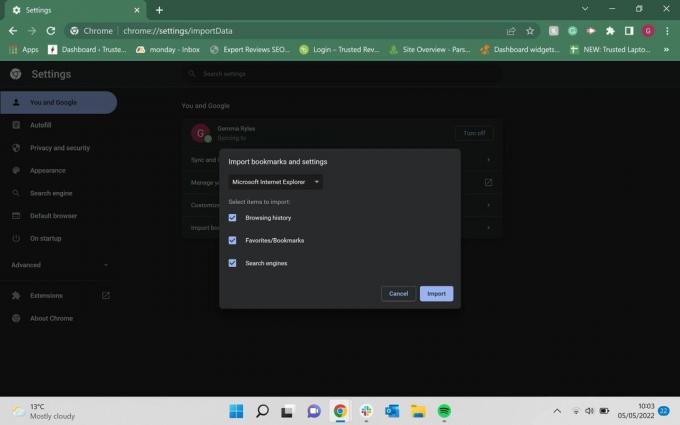
Une fois que vous avez cliqué sur Importer les signets et les paramètres, vous serez redirigé vers un nouveau menu. Assurez-vous de cocher toutes les cases et de choisir le bon navigateur. Nous avons choisi Internet Explorer, mais vous pouvez choisir un autre moteur de recherche si vous le souhaitez.
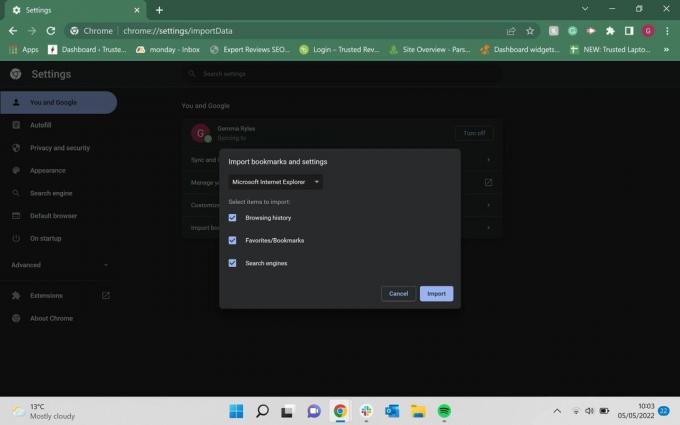
-
Étape
6Cliquez sur Terminé
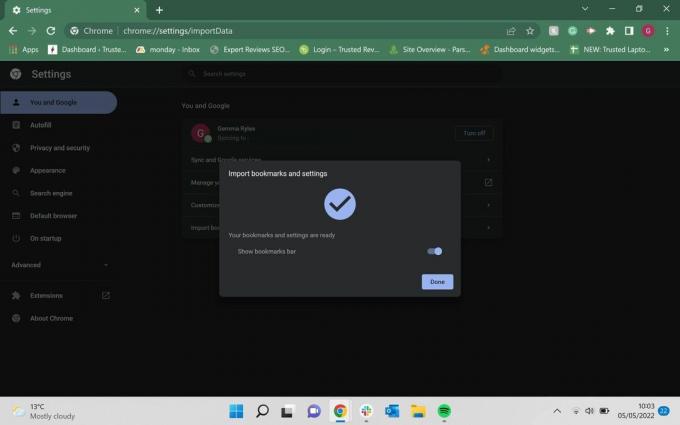
Une fois que vous êtes satisfait de votre moteur de recherche, vous serez redirigé vers une nouvelle page. Cliquez sur Terminé pour terminer le processus.
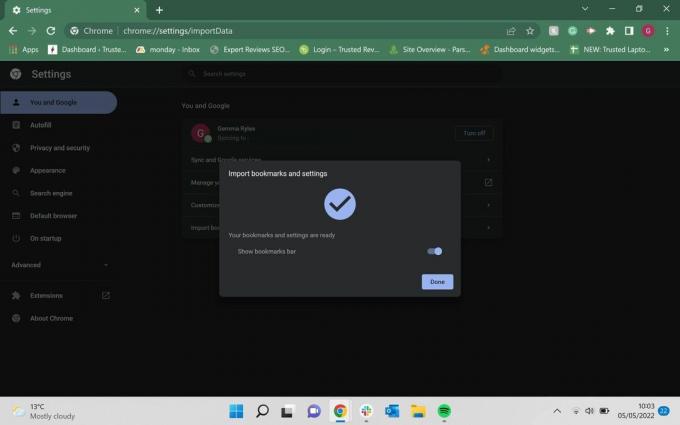
Dépannage
Oui, vous devriez avoir la possibilité d'exporter vos favoris Chrome dans n'importe quel navigateur que vous avez téléchargé. Vous avez également la possibilité de les exporter sous forme de fichier HTML, qui peut également être transféré dans n'importe quel navigateur.
L'exportation de vos favoris vous permet de transférer vos favoris de Chrome vers d'autres navigateurs, ce qui signifie que vous n'avez pas besoin de conserver vos favoris, vous pouvez simplement les transférer.
Tu pourrais aimer…
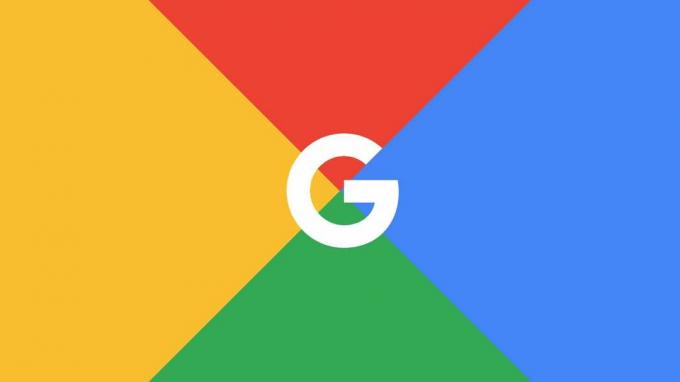
Comment vider votre cache sur Chrome
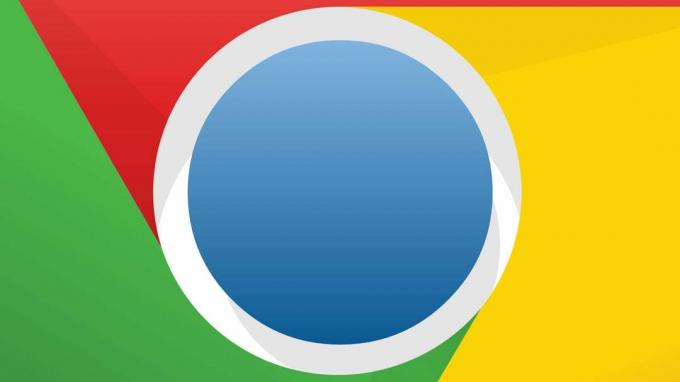
Comment corriger le bogue de la barre noire affectant les utilisateurs de Google Chrome
Pourquoi faire confiance à notre journalisme ?
Fondée en 2004, Trusted Reviews existe pour donner à nos lecteurs des conseils approfondis, impartiaux et indépendants sur ce qu'il faut acheter.
Aujourd'hui, nous comptons des millions d'utilisateurs par mois dans le monde entier et évaluons plus de 1 000 produits par an.